Eerder hebben we een aantal behoorlijk geweldige behandeldscreenshot nemen applicatie. In een recent artikel hebben we zelfs een overzicht gemaakt van de 5 beste gratis screenshot-opnametools voor Windows. Maar wat als de schermafbeeldingen niet genoeg zijn? Als u bijvoorbeeld probeert een reeks klikken en opdrachten in een artikel uit te leggen, is het plaatsen van een screenshot voor elk artikel niet logisch en ook niet efficiënt. Dat is waar screencasts binnenkomen. Screencasts zijn digitale opnamen van uw scherm; zoals een filmpje van wat er op je monitor gebeurt. In november 2011 hebben we Screencast-O-Matic behandeld, een webgebaseerde opname-applicatie waarmee je screencasts kunt maken, commentaar kunt toevoegen en ze naar YouTube kunt uploaden en op de harde schijf kunt opslaan. Vandaag hebben we een Windows-toepassing, genaamd Scherm videorecorder, waarmee u screencasts met audio- en visuele effecten kunt opnemen. Meer op het scherm Videorecorder na de pauze.
De applicatie heeft verschillende hoofdoptiesinterface om het programma aan uw behoeften aan te passen. Bovenaan zijn er opties om het regiotype te selecteren uit Regio vanuit Windows, Vrije hand-modus, Bewegen met muis, Waarden instellen per gebruiker en Volledig scherm. Als u de optie Waarden instellen op gebruiker wilt gebruiken, moet u de breedte en hoogte van het opnamevak (op te nemen schermgebied) en de locatie op het scherm handmatig opgeven. Onder het Select Region Type zijn er opties om de Video Priority, Color Mode, Recording Type en de monitor te gebruiken om op te nemen (erg handig als je een multi-monitor display hebt). Aan de linkerkant zijn eenvoudige bedieningselementen beschikbaar, zoals opnemen van cursor in opname, voorbeeld aan / uit, filtereffecten toevoegen enz. Er is ook een optie Timeropname waarmee u het scherm voor een opgegeven tijdsinterval kunt vastleggen. In het gedeelte Informatie worden de videocodec, de verstreken tijd, de werkelijke opnamesnelheid, de huidige opnamesnelheid, de vastgelegde frames en de neergeslagen frames weergegeven. Als u het voorbeeld inschakelt, kunt u het voorbeeld van uw scherm in de toepassing zien, zodat u eenvoudig vensters kunt voorbereiden voor het maken van de screencast.

In het venster A / V-opties kunt u kiezen voor videocodec, audio-opnameformaat, videoframeparameters, enz.

In het dialoogvenster Effecten kunt u toevoegenHelderheid, contrast, duisternis, verzadiging, kleurruis en andere effecten op uw screencast. U kunt het scherm ook draaien en omdraaien met de beschikbare opties.
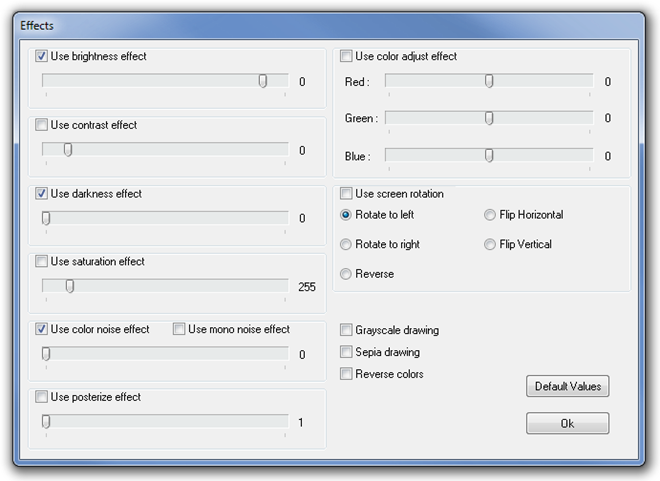
Screen Video Recorder werkt op zowel 32-bit als 64-bit versie van Windows XP, Windows Vista, Windows 7 en Windows 8.
Download scherm videorecorder













Comments